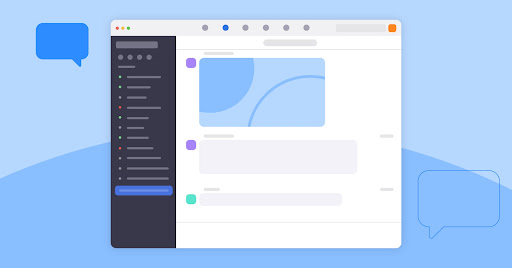Angesichts der Flut an Informationen, Dateien und Kontakten, die ständig über Chat hereinkommt, ist ein gutes Suchwerkzeug unerlässlich für jede geschäftlich genutzte Messaging-Lösung. Nutzen Sie die Suchfunktion, um Chats, Dateien, Kanäle und Kontakte mühelos zu finden.
Sie können die Suche präzisieren, indem Sie nur Chats, in denen Sie erwähnt werden, oder mit Lesezeichen versehene Chats und Dateien einschließen. So können Informationen aus anderen Chats herausgefiltert werden, damit Sie genau das finden, was Sie suchen.
Zoom-Profi-Tipp: „Ich nutze gerne die Tastenkombination ‚Strg + F‘ in Verbindung mit Schlüsselwörtern und Projekt- oder Kampagnennamen, um einen bestimmten Sub-Thread oder eine bestimmte Nachricht mit der gesuchten Unterhaltung und die gesuchten Details/Dokumente zu finden.“ – Farshad H.